Excel2013打印时怎么固定表头及表尾让打印后的每页都可以看得到 |
您所在的位置:网站首页 › 打印表格的时候每一页打印表头都不一样 › Excel2013打印时怎么固定表头及表尾让打印后的每页都可以看得到 |
Excel2013打印时怎么固定表头及表尾让打印后的每页都可以看得到
|
在打印表格的过程中,想必大家会遇到这样的问题,就是当表格特别大时,而且只有首页有表头,其他页都没有,这样就算打印出来也不利于查看,因为并不是每一页都有表头。有什么方法可以将表头固定起来,在打印之后每页都可以看到?这种结果是我们每个人的初愿吧!如果还有朋友不知道什么是表头、什么是表尾的话,那么可以看看下面的介绍。在Excel2013中通过“顶端标题行”功能固定我们需要的部分(这里我们选择表头部分也就是打印之后每页开头都会显示的部分),至于固定表尾Excel中没有类似固定表头那样的功能,我们还是采用页眉页脚的方法或者使用VBA宏来实现这个功能。好了,教程如下,有此需求的各位朋友不妨参考下。 什么是表头? 即表格中的第一个单元格。每张调查表按惯例总要有被调查者的简况反映,如被调查者的性别、年龄、学历、收入、家庭成员组成、政治背景、经济状况等。这类问题一般排列在调查表开头部分,称“表头”。 如何打印固定表头 ①启动Excel2013,打开准备好的数据源,然后单击菜单栏--“页面布局”,单击“页面设置”选项卡里面的红色方框标记按钮。
②切换到工作表标签,在打印标题中我们可以看到顶端标题行这一选项,点击右侧的按钮。
③这时会返回到表格主页面,我们选中表头部分,也就是你想要每页开头都显示的部分。
④确定,我们打印出来看看效果,每一页都显示了刚才选中的部分,实现了打印固定表头的目的。
什么是表尾? 与表头类似,是表格中最后的部分,一般都记录了作者所写的备注信息。 如何打印固定表尾 由于Excel没有类似打印固定表头那样的功能,所以我们普遍使用的还是页眉页脚的方法,这个方法简单实效,或者可以用VBA宏来实现这个功能。 ①插入页眉页脚,自定义页脚,在页脚输入框输入表尾内容,当然也可以直接复制粘贴。对于图片的话,我们需要慢慢调整尺寸。
②打印看看,每一页都有表尾了。
|
【本文地址】
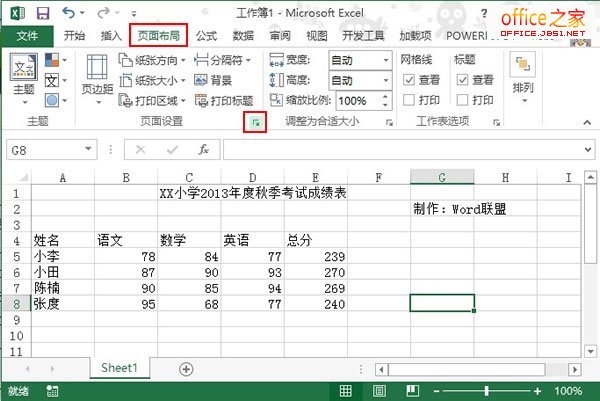
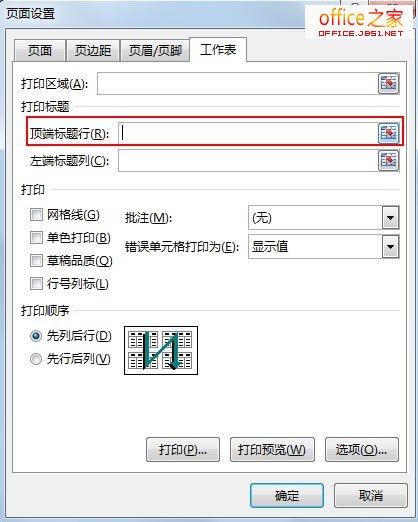
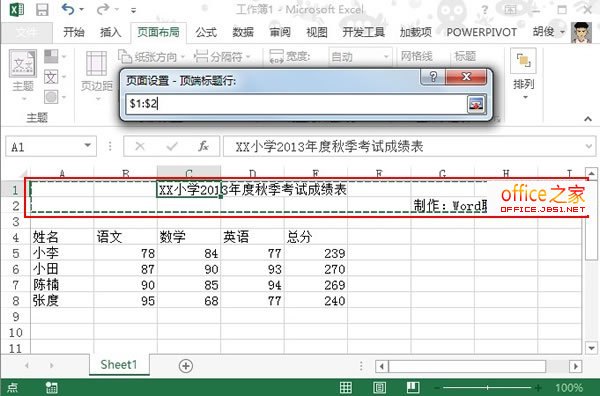
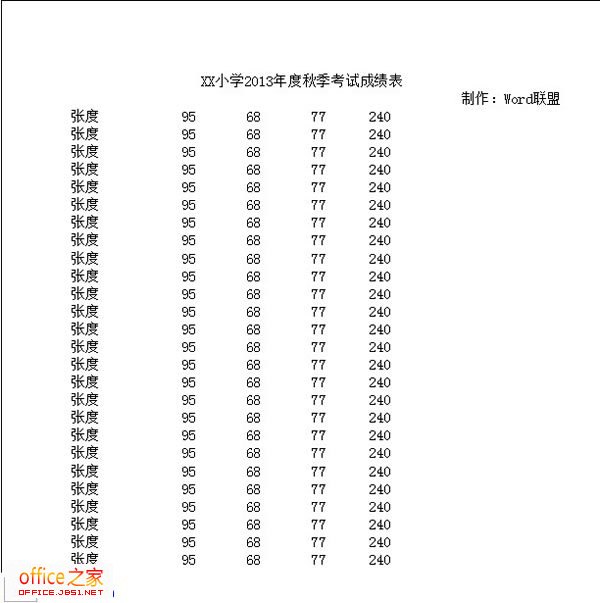

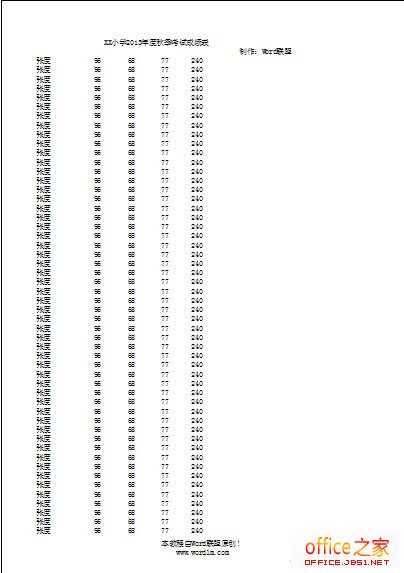 http://www.topdf.cn/pdf-decode
http://www.topdf.cn/pdf-decode